Cómo cambiar el nombre del administrador en Windows 10
Qué saber
- Win + R > secpol.msc > Políticas locales > Opciones de seguridad > Cuentas: cambiar el nombre de la cuenta de administrador.
- Ganar + X > Gestión informática > Herramientas de sistema > Usuarios locales y grupos > Usuarios > clic derecho Administrador > Rebautizar.
- Se requieren derechos de administrador.
Este artículo describe cómo cambiar el nombre de la cuenta de administrador incorporada en Windows 10 para reforzar la seguridad de su computadora. También veremos cómo cambiar el nombre de otras cuentas que tienen privilegios de administrador.
Utilice uno de estos tres primeros métodos si está cambiando el nombre de la cuenta de administrador integrada. El último método funciona solo para cuentas regulares que tienen derechos de administrador.
política de seguridad local
Este es el método más rápido, incluso si nunca ha oído hablar de esta parte de Windows ni la ha utilizado. Hay una política llamada Cuentas: cambiar el nombre de la cuenta de administrador eso es fácil de editar.
Por sordo, en Windows 10 Home, el Cuentas: cambiar el nombre de la cuenta de administrador La opción no está disponible, por lo que deberá utilizar otro método para cambiar su cuenta de administrador.
Abra el cuadro de diálogo Ejecutar con el Win + R atajo de teclado.
-
Escriba esto y luego elija OK:
secpol.msc.
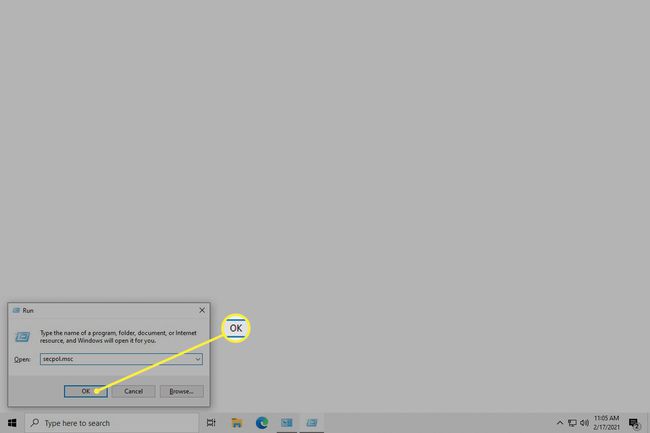
-
Ir a Políticas locales > Opciones de seguridad y haga doble clic Cuentas: cambiar el nombre de la cuenta de administrador.
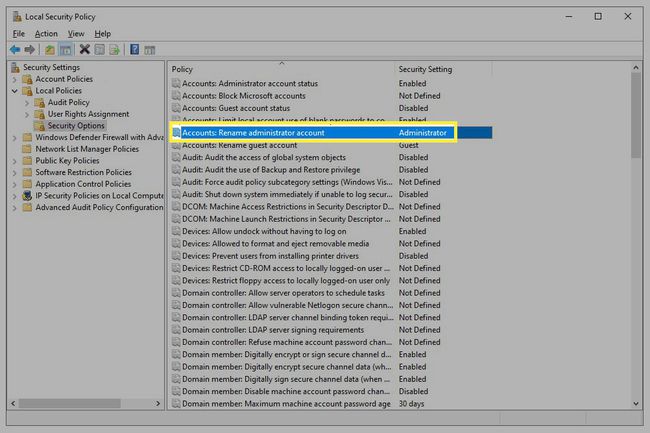
-
Ingrese un nuevo nombre y luego seleccione OK. Ahora puede cerrar la ventana Política de seguridad local.
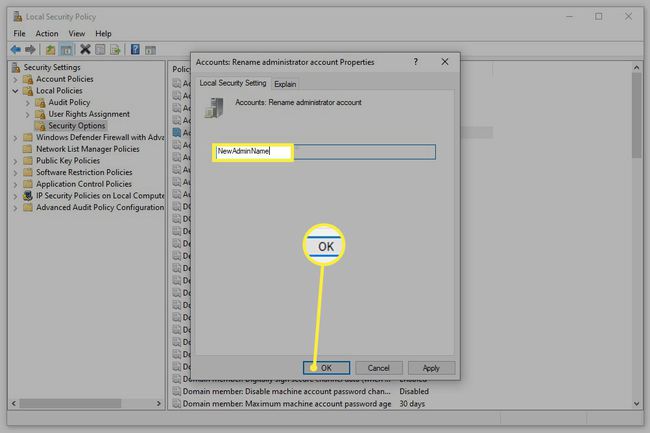
Gestión informática
los Menú de usuario avanzado proporciona acceso a Administración de equipos, la siguiente mejor manera de cambiar el nombre de la cuenta de administrador.
-
Haga clic con el botón derecho en el botón Inicio o presione Ganar + X, y elige Gestión informática del menú.
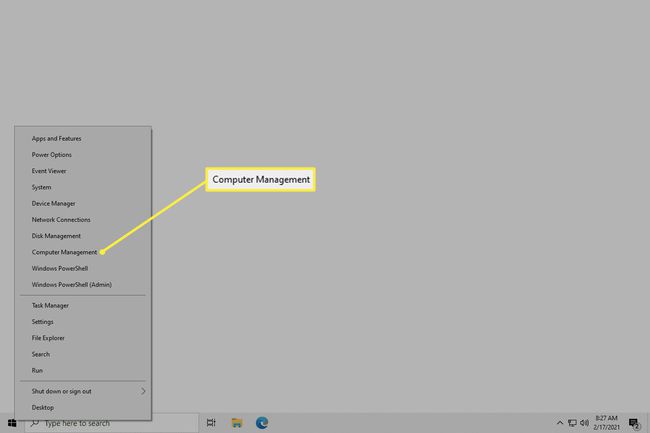
-
Desde el panel izquierdo, abra Herramientas de sistema > Usuarios locales y grupos > Usuarios.
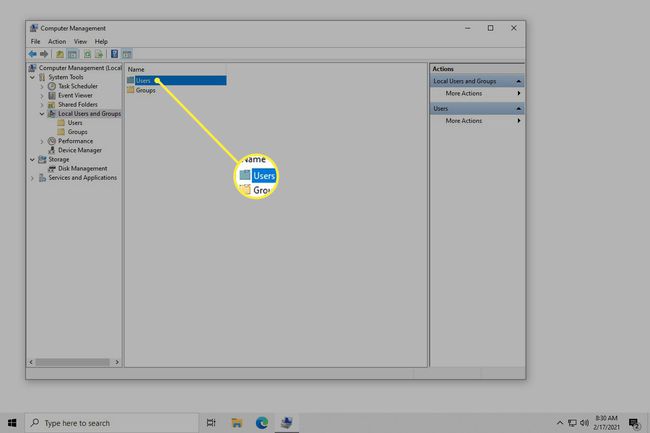
Es posible que no vea esta pantalla según su edición de Windows 10. En su lugar, utilice el método del símbolo del sistema a continuación.
-
Botón derecho del ratón Administrador del lado derecho y elige Rebautizar. Esta es la misma forma en que puede cambiar el nombre de otras cuentas.
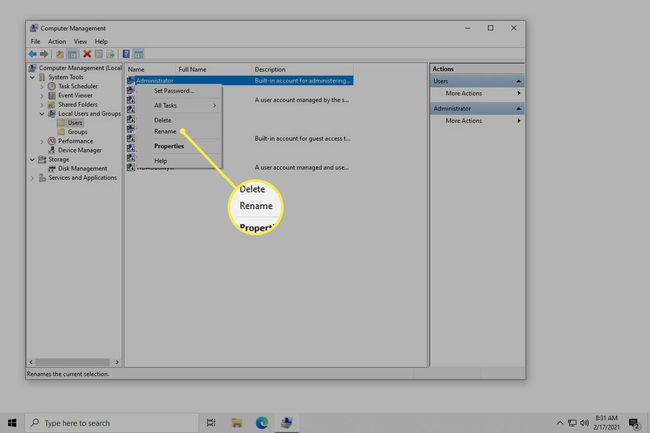
-
Ingrese un nuevo nombre y luego presione Ingresar. Ahora puede salir de Administración de equipos.
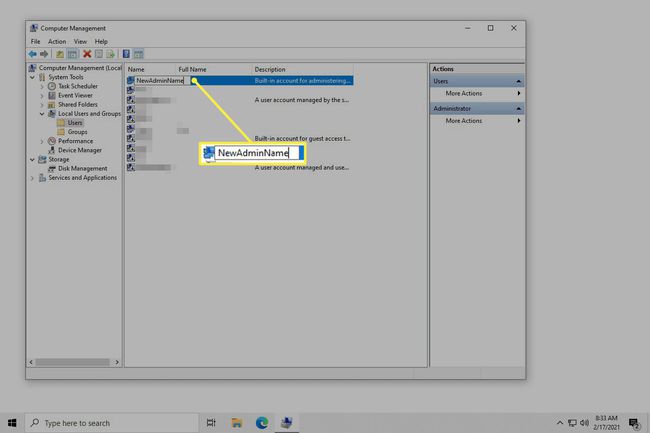
Símbolo del sistema
También puede utilizar el poderoso símbolo del sistema. No es tan sencillo como los métodos descritos anteriormente porque debe escribir un comando en particular para que funcione.
Así es exactamente como se hace:
Abra el símbolo del sistema como administrador. El método más rápido es buscar cmd en la barra de búsqueda, haga clic con el botón derecho en el resultado y seleccione Ejecutar como administrador.
-
Escriba esto, cambiando Nuevo nombre al nombre que desea usar:
wmic useraccount donde name = 'Administrator' renombrar 'NewName'
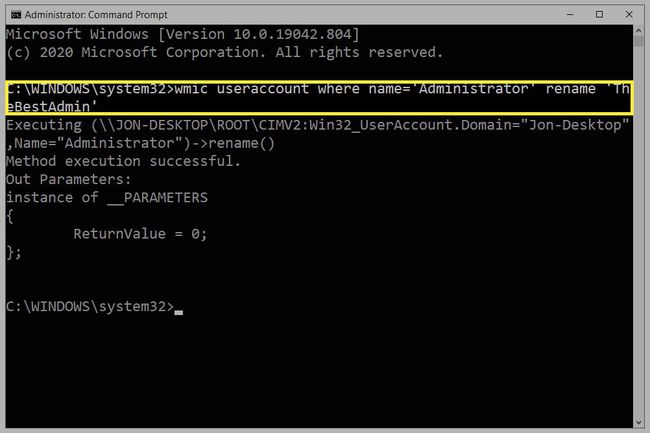
prensa Ingresar para enviar el comando. Sabrá que se ejecutó correctamente si ve un Ejecución exitosa del método mensaje. Ahora puede salir del símbolo del sistema.
Panel de control
Si no desea cambiar el nombre de la cuenta de administrador incorporada, sino solo un usuario con privilegios de administrador (o incluso uno sin), es mucho más fácil a través del Panel de control.
-
Abrir el panel de control. La forma más rápida de encontrarlo es escribir Panel de control en la barra de búsqueda cerca del botón Inicio.
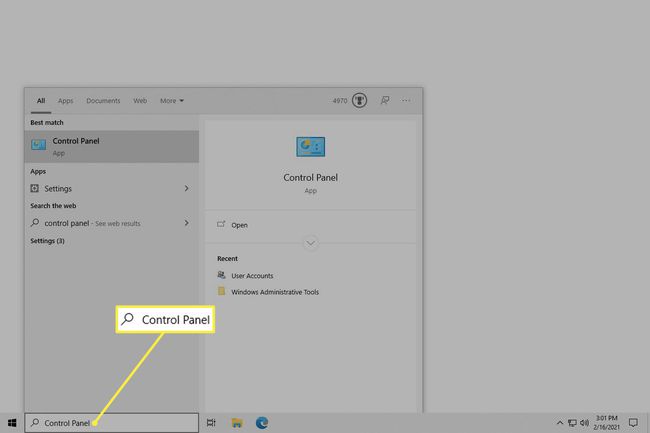
-
Seleccione Cuentas de usuario. Si lo vuelve a ver en la siguiente pantalla, elija Cuentas de usuario una vez más.
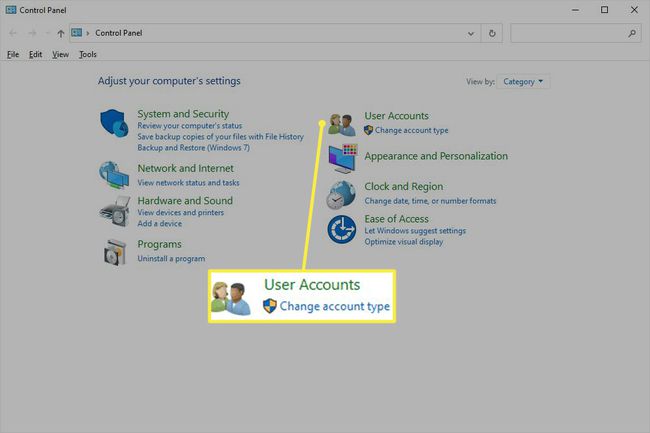
-
Seleccione Cambiar el nombre de su cuenta.
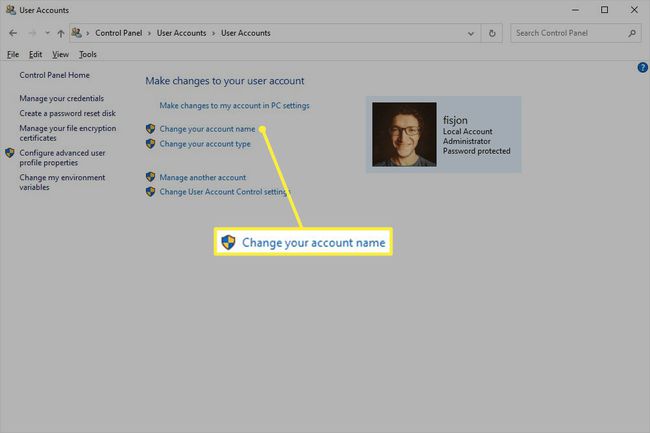
¿No lo ves? Estás usando tu cuenta de Microsoft para iniciar sesión, por lo que deberás cambiar el nombre desde su página de perfil en el sitio web de Microsoft en lugar de seguir estos pasos.
Para cambiar el nombre de la cuenta de un usuario diferente (no funcionará para la cuenta de administrador integrada), seleccione Administrar otra cuenta, elija la cuenta y seleccione Cambiar el nombre de la cuenta.
Ingrese un nuevo nombre en el cuadro provisto.
-
Seleccione Cambiar nombre. Ahora puede salir de la ventana.
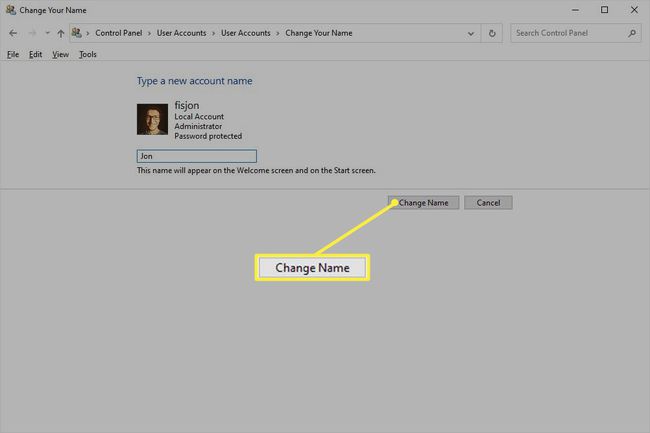
¿Por qué cambiar el nombre de la cuenta de administrador?
Cambiar el nombre de la cuenta es como cambiar la contraseña. Evita que los piratas informáticos tengan éxito si sus herramientas automáticas para descifrar contraseñas suponen que el nombre predeterminado no se ha cambiado.
Como su nombre lo explica, la cuenta de administrador integrada tiene derechos administrativos. Puede usarlo para instalar programas y realizar cambios importantes en el sistema. Es útil por esas razones, razón por la cual algunas personas optan por usarlo.
Sin embargo, está deshabilitado de forma predeterminada, por lo que su uso requiere que habilitar la cuenta de administrador manualmente. Sin embargo, no es del todo necesario porque puede convertir cualquier cuenta de usuario en una con derechos de administrador; es bastante fácil de crear y eliminar cuentas en Windows 10.
Sin embargo, si ha optado por mantener habilitada la cuenta de administrador integrada, es importante asignarle una contraseña segura y cambiar su nombre. "Administrador" se elige de forma predeterminada, por lo que cualquier persona con acceso a su computadora sabe de inmediato que, a menos que haya cambiado el nombre de la cuenta, pueden adivinar las contraseñas usando ese nombre de usuario.
